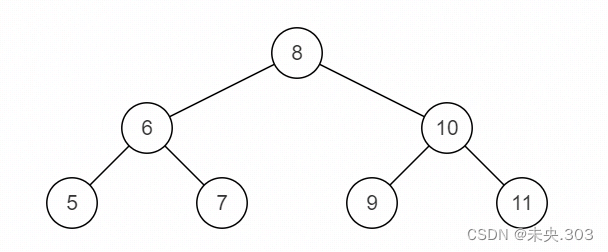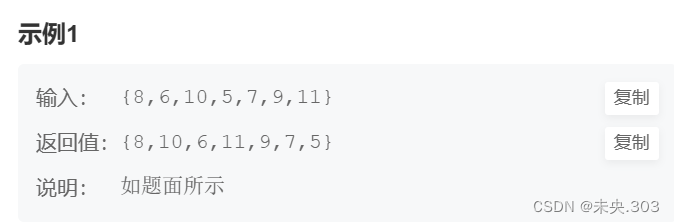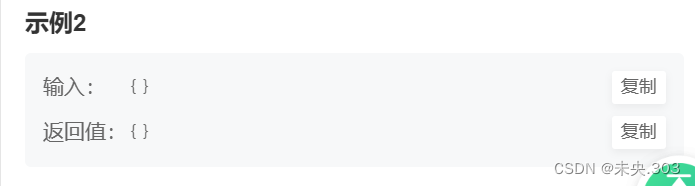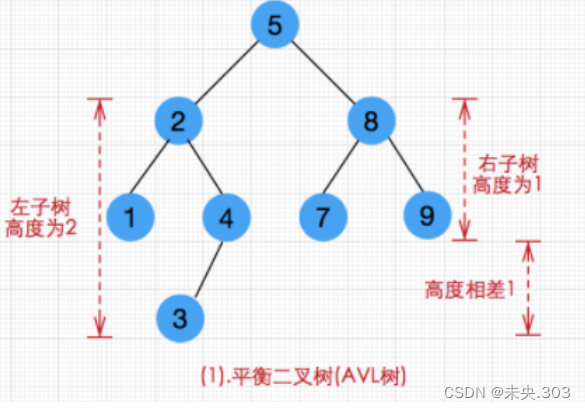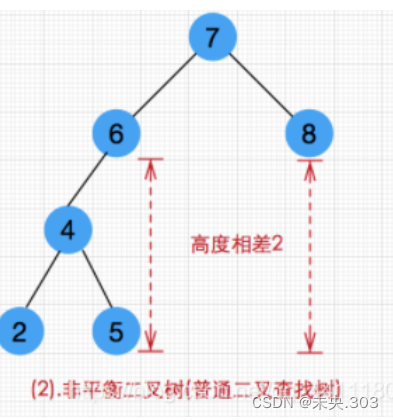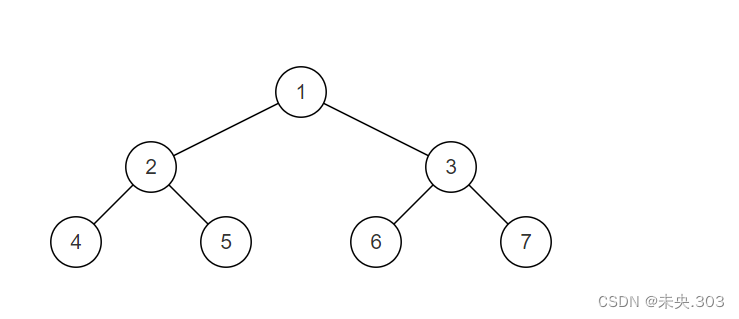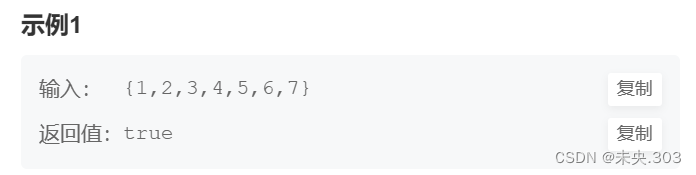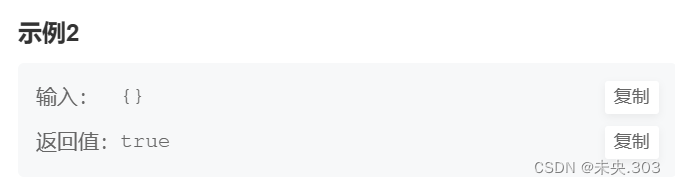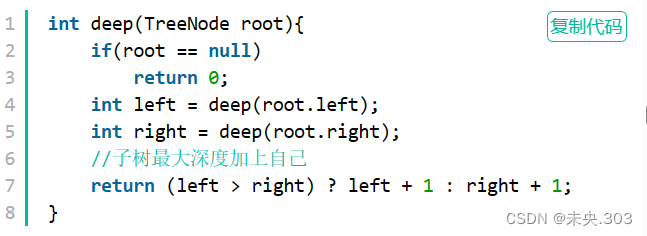怎么做网站后门网站模板建站
作者简介:大家好,我是未央;
博客首页:未央.303
系列专栏:牛客面试必刷TOP101
每日一句:人的一生,可以有所作为的时机只有一次,那就是现在!!!!!
文章目录
前言
一、二叉树的镜像
题目描述
题目解析
二、判断是不是平衡二叉树
题目描述
题目解析:
总结

前言
一、二叉树的镜像
题目描述
描述:
操作给定的二叉树,将其变换为源二叉树的镜像。
数据范围:二叉树的节点数 0≤n≤1000 , 二叉树每个节点的值 0≤val≤1000;
要求: 空间复杂度 O(n) 。本题也有原地操作,即空间复杂度O(1) 的解法,时间复杂度 O(n)
举例说明:
源二叉树:
镜像二叉树:
示例1:
示例2:

题目解析
题目的主要信息:
将二叉树镜像,即将其所有左右子树交换
我们可以考虑自底向上依次交换二叉树的左右节点。
解题思路:
因为我们需要将二叉树镜像,意味着每个左右子树都会交换位置,如果我们从上到下对遍历到的节点交换位置,但是它们后面的节点无法跟着他们一起被交换,因此我们可以考虑自底向上对每两个相对位置的节点交换位置,这样往上各个子树也会被交换位置。
自底向上的遍历方式,我们可以采用后序递归的方法。
解题步骤:
- step 1:先深度最左端的节点,遇到空树返回,处理最左端的两个子节点交换位置。
- step 2:然后进入右子树,继续按照先左后右再回中的方式访问。
- step 3:再返回到父问题,交换父问题两个子节点的值。
代码编写:

二、判断是不是平衡二叉树
题目描述
描述:
输入一棵节点数为 n 二叉树,判断该二叉树是否是平衡二叉树。
平衡二叉树的定义:
可定义为或者是一棵空树,
或者是具有下列性质的二叉树:
1.左子树和右子树均为平衡二叉树;
2.左子树和右子树的高度差的绝对值不超过1。
注意:平衡二叉树一定是二叉排序树。含有n个结点的平衡二叉树的最大深度为O(log2(n)),即平衡二叉树的平均查找长度为O(log2(n))。
举例说明:
平衡二叉树:
非平衡二叉树:
样例解释:
样例二叉树如图,为一颗平衡二叉树
注:我们约定空树是平衡二叉树。
数据范围:n≤100,树上节点的val值满足 0≤n≤1000;
要求:空间复杂度O(1),时间复杂度 O(n);
输入描述:
输入一棵二叉树的根节点;
返回值描述:
输出一个布尔类型的值;
示例1:
示例2:

题目解析:
从题中给出的有效信息:
- 左右两个子树的高度差的绝对值不超过1
- 左右两个子树都是一棵平衡二叉树
故此 首先想到的方法是使用递归的方式判断子节点的状态;
解题思路:
平衡二叉树任意节点两边的子树深度相差绝对值不会超过1,且每个子树都满足这个条件,那我们可以对每个节点找到两边的深度以后:
判断是否两边相差绝对值超过1:
然后因为每个子树都满足这个条件,我们还需要遍历二叉树每个节点当成一棵子树进行判断,而对于每个每个节点判断后,其子节点就是子问题,因此可以用递归。
IsBalanced_Solution(root.left) && IsBalanced_Solution(root.right);
解题步骤:
- step 1:第一个函数递归遍历二叉树所有节点。
- step 2:对于每个节点判断,调用第二个函数获取子树深度。
- step 3:第二个函数递归获取子树深度,只需要不断往子节点深度遍历,累加左右深度的较大值。
- step 4:根据深度判断该节点下的子树是否为平衡二叉树。
代码编写:
总结